26 апреля 2019 г.

После парсинга аудитории, собранную выгрузку можно отправить в рекламный кабинет ВКонтакте, составить ее портрет или объединить с другой базой. Кроме этого, найденную аудиторию можно дополнительно отфильтровать, чтобы оставить максимально заинтересованную базу.
Применять фильтрацию к аудитории можно как сразу на этапе поиска, так и после выполнения заданий. Есть два способа для постфильтрации найденной базы, это использование «Быстрого парсинга» и фильтрация в разделе «Задания».
Рассмотрим первый вариант. Он пригодится когда вам надо отфильтровать несколько собранных аудиторий по полу и возрасту, при этом вы хотите получить на выходе одну общую базу по этой аудитории. Также этот способ можно использовать и для одиночных заданий.
Для этого переходим в «Быстрый парсинг» и выбираем подходящие задания, указываем нужные фильтры и в результате мы сможем применить фильтры сразу ко всем выбранным базам.


В результате мы получим одну общую базу с подходящей под наши параметры аудитории и сможем проанализировать оставшуюся аудиторию или отправить ее в рекламный кабинет ВКонтакте.
Второй вариант можно использовать только для отдельных задач. Напротив каждой выгрузки в разделе «Задания» есть воронка, нажав на которую вы откроете окно с фильтрами. Здесь можно анализировать аудиторию, искать группы, в которых состоят найденные люди или применить различные фильтры, в том числе, найти родственников и половинок найденной аудитории, собрать мобильные телефоны и так далее.

Выбрав пункт «Фильтровать», можно оставить жителей конкретной области, а также задать дополнительные фильтры по полу, возрасту, семейному положению и другим параметрам.
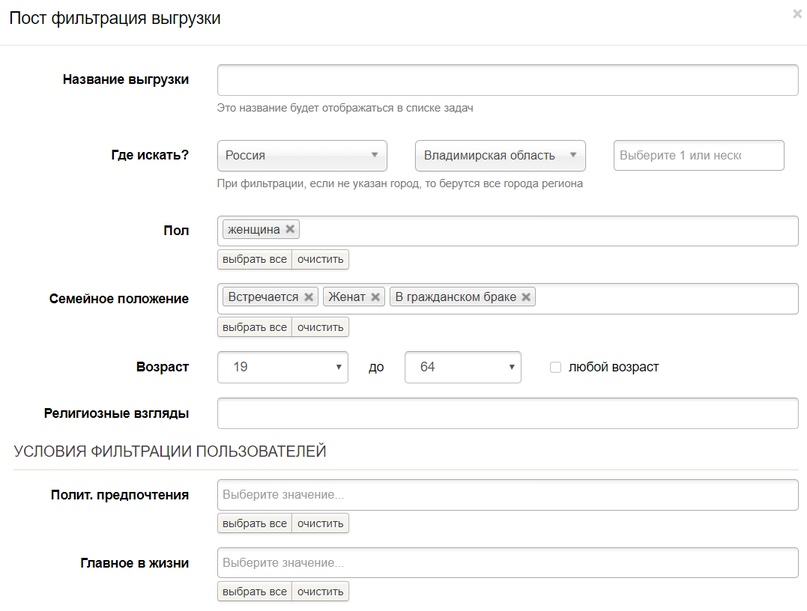
Добавить комментарий